
 1402/11/23
1402/11/23 آموزش تصویری نصب Rocky Linux 9
Rocky Linux 9 جدیدترین نسخه توزیع راکی لینوکس است و با این که در جولای 2022 منتشر شده است ولی ویژگی ها و مزیت های جذاب آن باعث شده است که در این مدت کوتاه به یک گزینه عالی برای دسکتاپ ها و مخصوصاً سرورها تبدیل شود.
نصب Rocky Linux 9 با ایجاد درایور نصبی قابل بوت شروع می شود و بعد از ایجاد آن، نوبت به یک سری پیکربندی ها می رسد که باید مراحل مربوط به هر کدام از آنها را با دقت انجام دهید.
نصب این سیستم عامل نیاز به یک سری پیش نیازها و مراحل حساس دارد که اگر بعد تامین پیش نیازها، مراحل را به ترتیب و با دقت طی کنید، مطمئن باشید که در نصب به مشکل خاصی بر نخواهید خورد:
آشنایی بیشتر با Rocky Linux 9
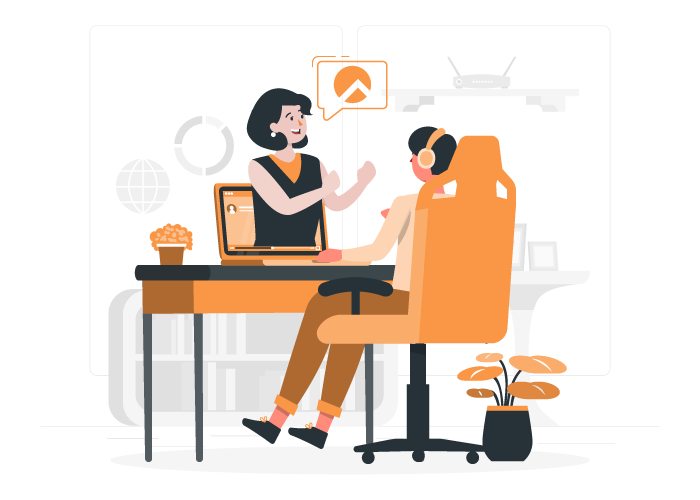
با این که در مقاله مقایسه راکی لینوکس و CentOS به طور مفصل در مورد مزیت ها و کاربردهای راکی لینوکس صحبت کردیم ولی Rocky Linux 9، نسخه جدید این توزیع است که بررسی ویژگی های جدید آن خالی از لطف نیست.
دسکتاپ پیشرفته تر
محیط دسکتاپ پیش فرض Rocky Linux 9، گنوم 40 است که با یک رابط جدید و پیشرفته باعث بهبود تجربه کاربری شده است. ویژگی مقیاس گذاری کسری این دسکتاپ باعث می شود که Rocky Linux 9 با صفحه نمایش های بزرگتر با وضوح بالاتر سازگار باشد. وجود گزینه های دیگری مثل دکمه ” Do not Disturb” باعث می شود که کاربر احساس راحتی بیشتری داشته باشد.
زمان اجرا و کامپایلرهای آپدیت شده
Rocky Linux 9 به خاطر بهره مندی از کامپایلرهایی مثل GCC 11.2.1، LLVM 13.0.1، Rust 1.58.1 و Go 1.17.1، سرعت اجرای بهینه تری دارد. همچنین، این سیستم عامل همراه با بسته های نرم افزاری Python 3.9، Node.JS 15، Ruby 3.0.3، PHP 8.0 و Perl 5.32 عرضه می شود.
بهبود فایل سیستم
توزیع راکی لینوکس از سیستم فایل XFS بهره می برد منتها Rocky Linux 9 از عملیات دسترسی مستقیم (DAX) هم پشتیبانی می کند. این ویژگی دستگاه های حافظه پایدار را به عنوان حافظه آدرس دهی بایتی در نظر میگیرد تا میزان تاخیر قراردادهای ورودی/خروجی را به حداقل برساند.
امنیت
در این توزیع دیگر نمی توانید با استفاده از اطلاعات احراز هویت SSH به صورت ریموت وارد حساب کاربری ریشه شوید. هدف از غیرفعال سازی این ویژگی، جلوگیری از نفوذ هکرها توسط حملات بروت فورس است. البته، حالت پیش فرض این توزیع اینگونه پیکربندی شده است و در صورت نیاز می توانید امکان دسترسی ریموت به ریشه را فراهم کنید.
* همچنین، بهبودهای جدیدی در OpenSSL 3.0 هم وجود دارد.
مانیتورینگ سیستم
کنسول وب Cockpit توزیع Rocky Linux 9 به خاطر ویژگی های بهبودیافته خود عملکرد بهتری در مانیتورینگ دارد. به این صورت که با استفاده از این ویژگی ها می توان علت استفاده زیاد از حافظه، CPU و پهنای باند شبکه را کشف کرد.
حالا دیگر نوبت به آشنایی با پیش نیازها و مراحل نصب Rocky Linux 9 می رسد.
پیش نیازهای نصب راکی لینوکس 9
| پردازنده | حافظه رم | فضای هارد دیسک | معماری | نوع درایو قابل بوت |
| 1.1GH به بالا | 2 GB به بالا | 20 GB به بالا | x86-64، ARM64، ppc64le یا s390x | USB یا DVD |
توجه داشته باشید که برای دانلود فایل ISO راکی لینوکس 9 به اینترنت پرسرعت و یک درایور قابل بوت با حداقل حافظه 16 گیگابایت نیاز دارید.
دانلود ISO Image و ایجاد درایور نصبی قابل بوت
قبل از هر کاری باید با استفاده از مرورگر به صفحه دانلود راکی لینوکس 9 مراجعه کنید و متناسب با معماری سیستم خود از ستون ISOS، گزینه دلخواه ترجیحاً DVD را انتخاب کنید تا فایل موردنظر دانلود شود.
نسخه های Boot و Minimal موقع نصب سیستم عامل از منبع دیگری مثل مخزن HTTP فایل های باینری استفاده می شوند.
به عنوان مثال اگر می خواهید فایل نصبی را با استفاده از دستور wget دانلود کنید بهتر است نسخه مینیمال را انتخاب کنید:
wget https://download.rockylinux.org/pub/rocky/9.0/isos/x86_64/Rocky-9.0-x86_64-minimal.iso
حجم این فایل تقریباً 7.9 گیگابایت است. بعد این که فایل را دانلود کردید، نوبت به ایجاد درایور نصبی قابل بوت می رسد.
ابزارهای زیادی برای ایجاد درایو USB قابل بوت وجود دارد و این بستگی به سیستمی دارد که در حال حاضر از آن استفاده کنید.
اگر کاربر ویندوز هستید، Rufus بهترین ابزاری است که می توانید برای این کار استفاده کنید.
1. به صفحه دانلود Rufus مراجعه کنید و آخرین نسخه Rufus را دانلود کنید. ترجیحاً نسخه portable را دانلود کنید.
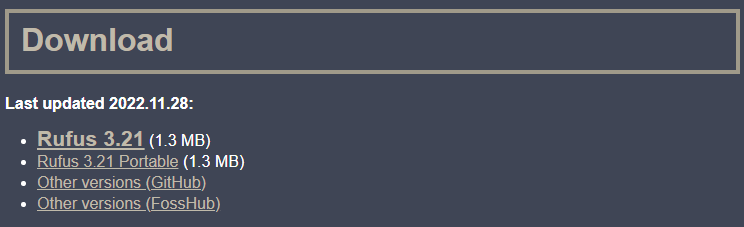
2. برنامه Rufus را اجرا کنید و فلش USB را وارد کنید تا برنامه به طور خودکار آن را شناسایی کند. بعد از آن کافی است از بخش Boot Selection فایل راکی لینوکس 9 که قبلاً دانلود کرده اید را انتخاب کنید.
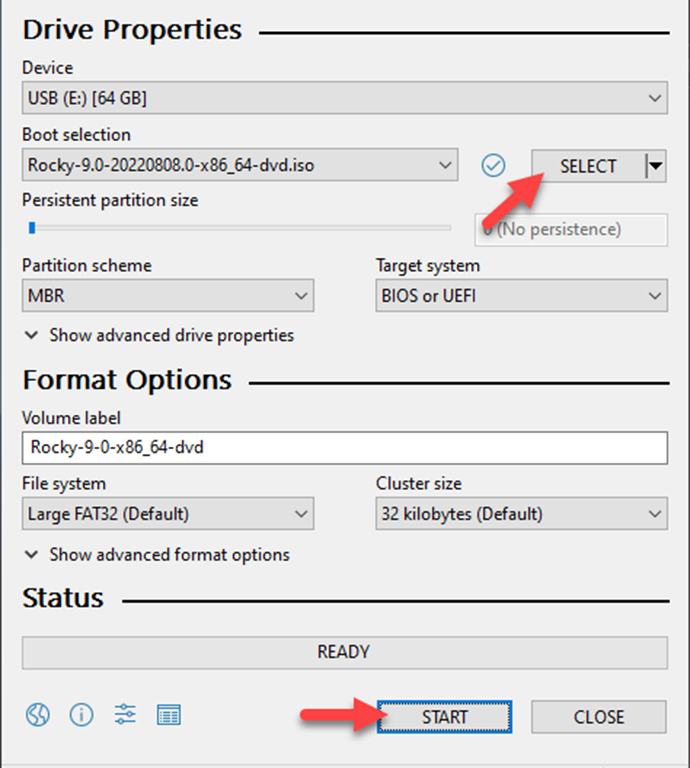
3. در آخر Start را بزنید تا درایور USB قابل بوت ایجاد شود.
اگر کاربر اوبونتو هستید، Startup Disk Creator گزینه خوبی برای ایجاد درایور قابل بوت است.
1. از بخش Show Applications، برنامه Startup Disk Creator را جستجو کنید.
2. در قسمت Source disc image روی other کلیک کنید و فایل راکی لینوکس 9 را انتخاب کنید. از قسمت Disk to Use هم درایور USB که سیستم وصل است را انتخاب کنید.
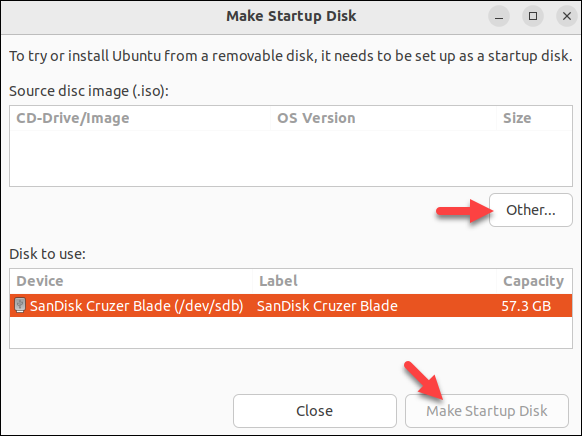
3. در آخر روی Make Startup Disk کلیک کنید تا پروسه ایجاد USB قابل بوت برای نصب Rocky Linux 9 تکمیل شود.
مراحل نصب راکی لینوکس 9
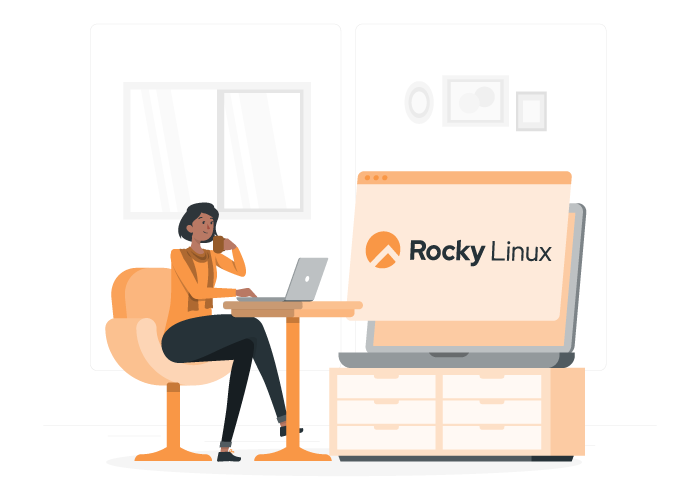
الان دیگر همه چیز برای نصب Rocky Linux 9 آماده است.
1. درایور USB راکی لینوکس را به سیستم وصل کنید و بعد آن را ری استارت کنید.
2. به احتمال زیاد درایو USB به طور خودکار بوت می شود ولی اگر این اتفاق نیافتاد از منوی بوت یا BIOS/UEFI، درایور USB را به صورت دستی انتخاب کنید.
3. همانطور که در صفحه زیر هم می بینید برای نصب راکی لینوکس 9 باید گزینه Install Rocky Linux 9.0 را انتخاب وEnter را بزنید.
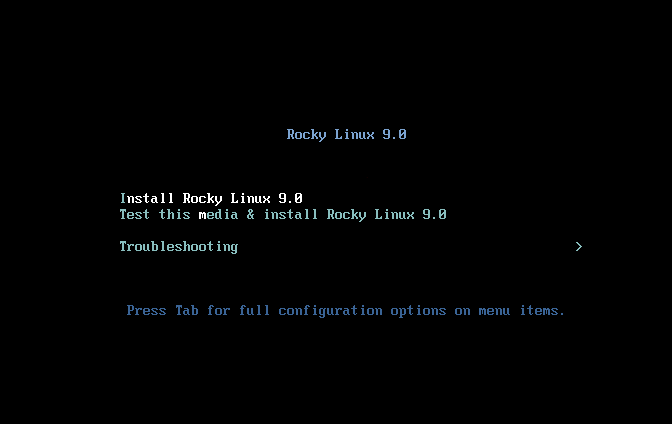
4. زبان موردنظر را انتخاب کنید.
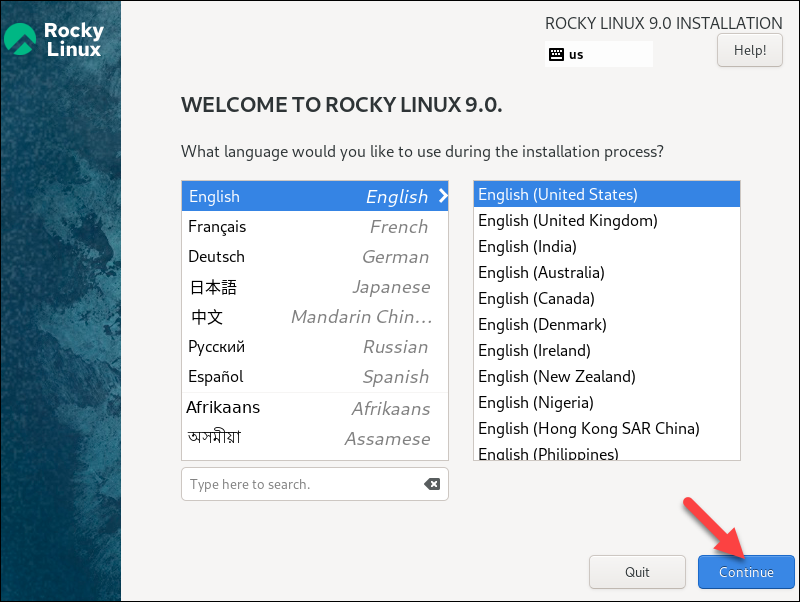
5. تنظیمات INSTALLATION SUMMARY
یک خلاصه از پیکربندی های لازم برای تکمیل نصب ارائه می شود که آیتم های مهمی هستند. پس اول همه المان های موجود در چهار دسته اصلی Localization، Software، System و User Settings را تنظیم کنید و بعد روی Begin Installation کلیک کنید.
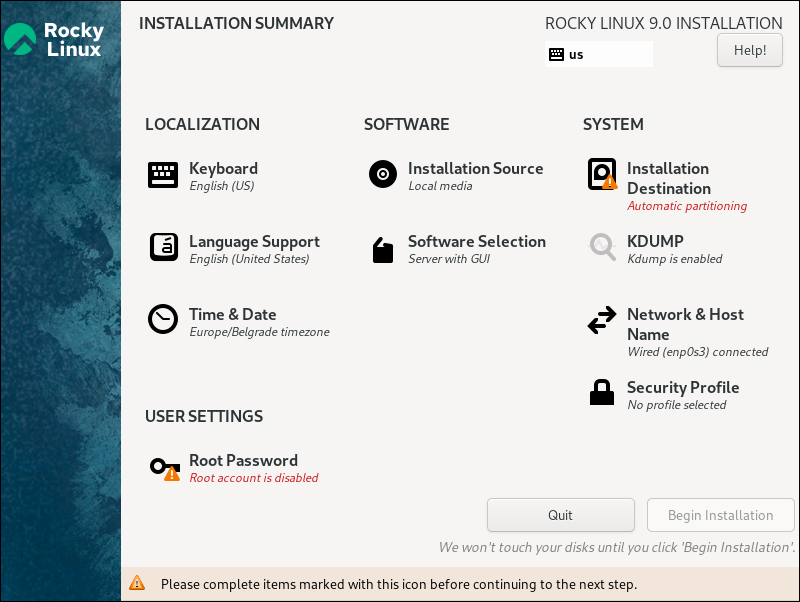
بهتر است نحوه پیکربندی هر کدام از این بخش ها را به صورت تصویری توضیح دهیم:
بخش Localization
این بخش برای سفارشی سازی آیتم های مرتبط با لوکیشن سیستم استفاده می شود.
Keyboard
برای انتخاب Layout کیبورد، روی Keyboard کلیک کنید. چیدمان کیبورد به طور پیش فرض روی US (انگلیسی ایالات متحده) تنظیم شده است. اگر می خواهید این چیدمان را تغییر دهید، کافیست روی علامت + موجود در پایین صفحه کلیک کنید و طرح دلخواه خود را انتخاب کنید و در آخر Done را بزنید. ما در این آموزش با همان زبان پیش فرض یعنی US ادامه می دهیم.
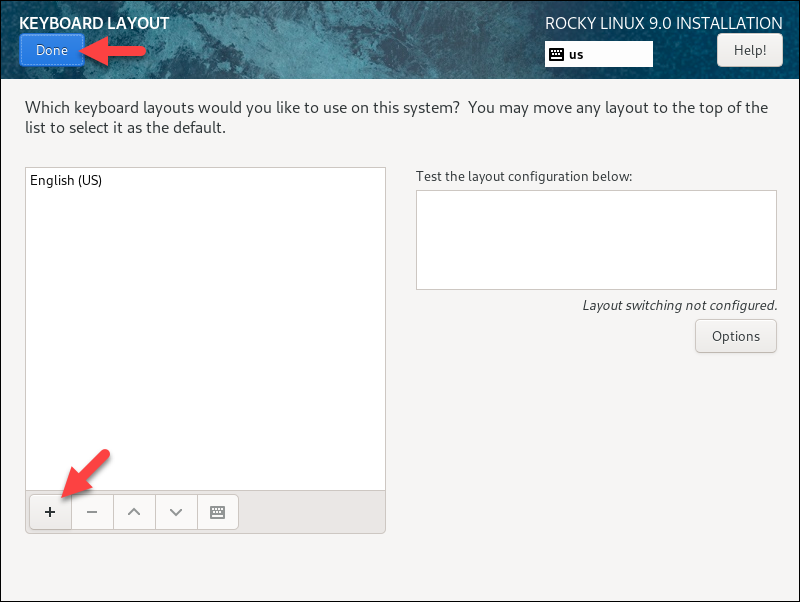
Language Support
بخش Language Support این امکان را به شما می دهد که زبان های دلخواهی که ممکن است موقع کار کردن با سیستم نیاز داشته باشید را مشخص کنید.
پس زبان های موردنظر خود را انتخاب کرده و روی دکمه Done کلیک کنید.
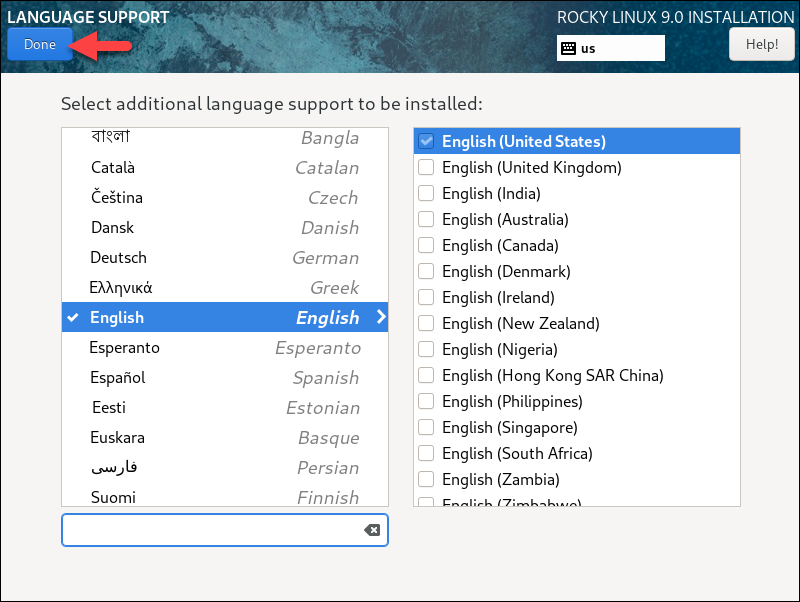
Time and Date
این بخش برای انتخاب ساعت و تاریخ لحاظ شده است. با استفاده از لیست مناطق و شهرها می توانید نزدیکترین منطقه به خود را انتخاب کنید. همچنین می توانید روی خود نقشه هم پیمایش کنید تا ساعت و تاریخ سیستم را به طور دقیق تر مشخص کنید. البته اگر به اینترنت دسترسی داشته باشید، سیستم نصب کننده به طور خودکار لوکیشن شما را تشخیص می دهد.
همچنین، بهتر است سوئیچ Network Time را هم فعال کنید تا ساعت و تاریخ سیستم با ساعت و تاریخ اینترنت همگام باشد.
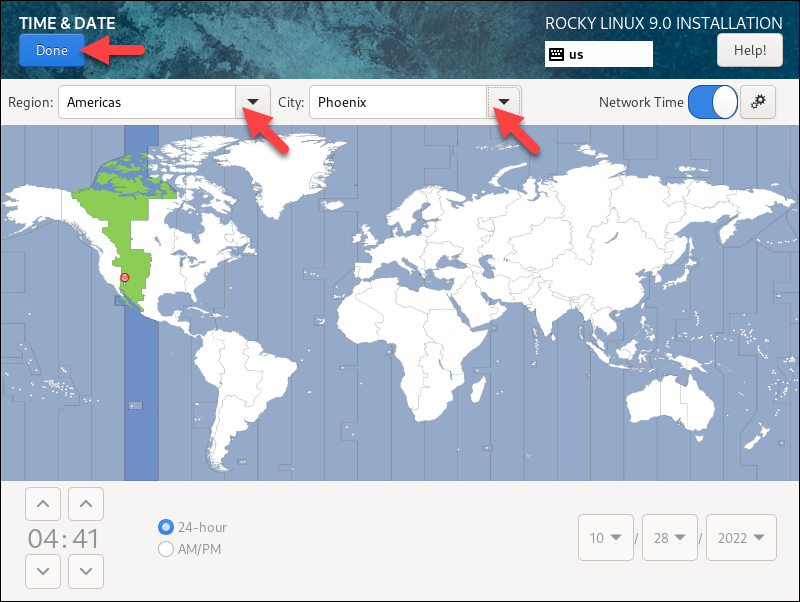
در آخر روی Done کلیک کنید تا تغییرات اعمال شوند.
بخش Software
با استفاده از گزینه های موجود در بخش نرم افزار می توانید منبع نصب و پکیج ها یا اپلیکیشن های اضافی را انتخاب کنید تا در پروسه نصب سیستم عامل، نصب شوند.
Installation Source
این بخش همان جایی است که فایل iso راکی لینوکس 9 انتخاب می شود. با توجه به این که درایور USB فایل نصبی را به سیستم وصل کرده اید، انتخاب فایل ISO به طور خودکار انجام می شود و اگر به پایین Installation Source نگاه کنید، متوجه Local Media می شوید که به خاطر وجود USB، حالت پیش فرض آن اینگونه است و اگر مشکلی با این قضیه ندارید می توانید وارد مرحله بعد شوید.
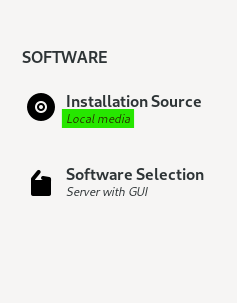
نکته! اگر می خواهید فایل را از همینجا دانلود کنید، باید روی Installation Source کلیک کنید و بعد On the network را انتخاب کنید. بعد اینکه از اتصال خود به اینترنت مطمئن شدید، https را به عنوان پروتکل انتخاب کنید و در فیلد موردنظر آدرس زیر را وارد کنید و در آخر روی Done کلیک کنید.
download.rockylinux.org/pub/rocky/9/BaseOS/x86_64/os
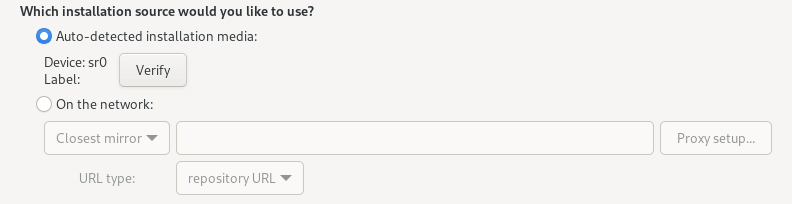
Software Selection
این بخش مخصوص انتخاب دقیق بسته های نرم افزاری است که می خواهید روی سیستم خود نصب کنید. البته، بسته های این بخش به دو دسته تقسیم شده اند:
Base Environment و Additional software for Selected Environment
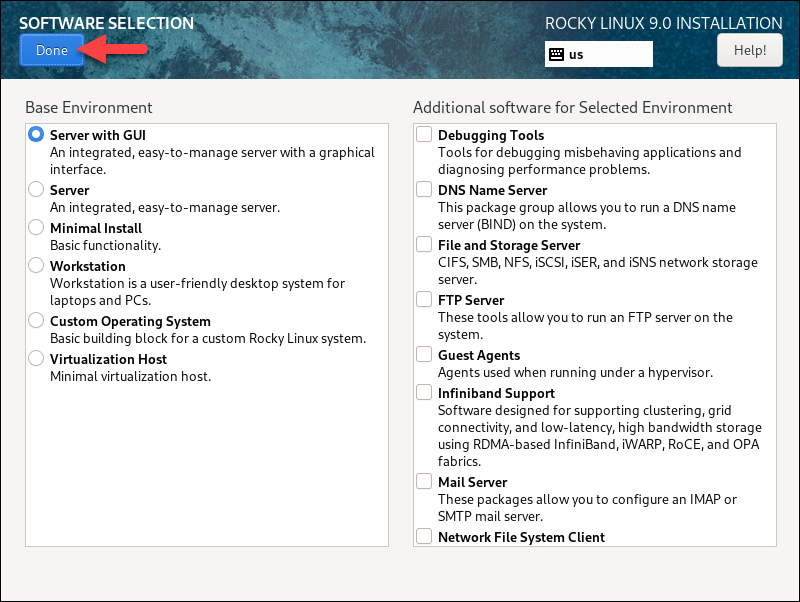
بخش سمت چپی برای تعیین محیط نصبی لحاظ شده است و گزینه های که در بخش سمت راستی ظاهر می شوند، مرتبط با گزینه هایی است که در سمت چپ انتخاب کرده اید. پس بر اساس ترجیحات و نیازهای خود، گزینه های مناسب را انتخاب کنید و روی Done کلیک کنید.
بخش System
تنظیمات و تغییرات موارد مربوط به سخت افزار سیستم از طریق این بخش انجام می شود. اینجا جایی است که پارتیشن های هارددیسک، سیستم فایل مورد استفاده و پیکربندی شبکه را تنظیم می کنید. KDUMP را فعال/غیرفعال می کنید یا اینکه یک پروفایل امنیتی را انتخاب می کنید.
Installation Destination
با کلیک روی این گزینه، با صفحه زیر روبرو می شوید.
این صفحه تمام اطلاعات مربوط به دیسک ها را نشان می دهد. اگر در بخش Local Standard Disks فقط یک دیسک داشته باشید، متوجه می شوید که این دیسک به طور خودکار تیک خورده است. در کل، با کلیک روی هر دیسک می توانید آن را علامت بزنید یا علامت آن را بردارید.
بعد اینکه دیسک را انتخاب کرده نوبت به نوع پیکربندی است که اگر Automatic را انتخاب کنید، کارتان راحت تر است و عمل پارتیشن بندی به صورت خودکار انجام می شود.
اما اگر می خواهید پارتشین بندی را به صورت دستی انجام دهید، باید Custom را انتخاب کنید و روی Done کلیک کنید تا پنجره Manual Partitioning باز شود.
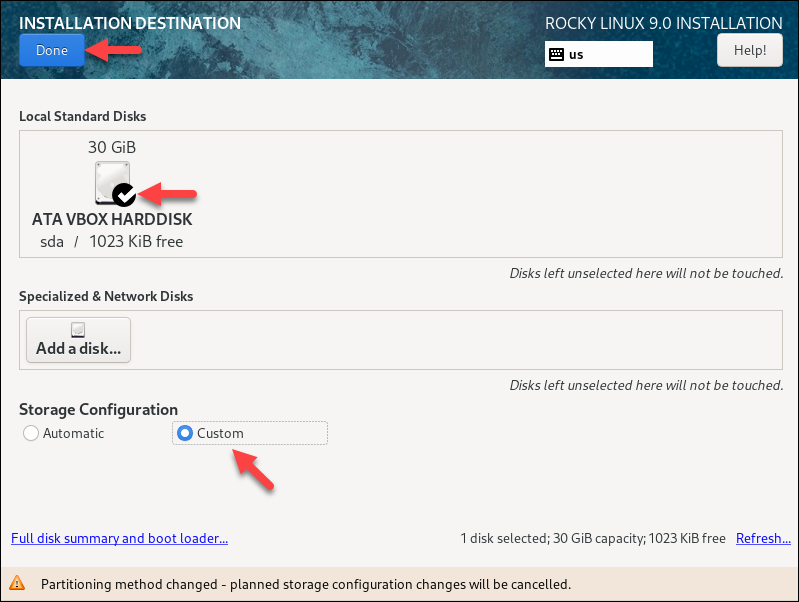
از منوی کشویی این صفحه، گزینه Standard Partition را به عنوان طرح پارتیشن بندی انتخاب کنید.
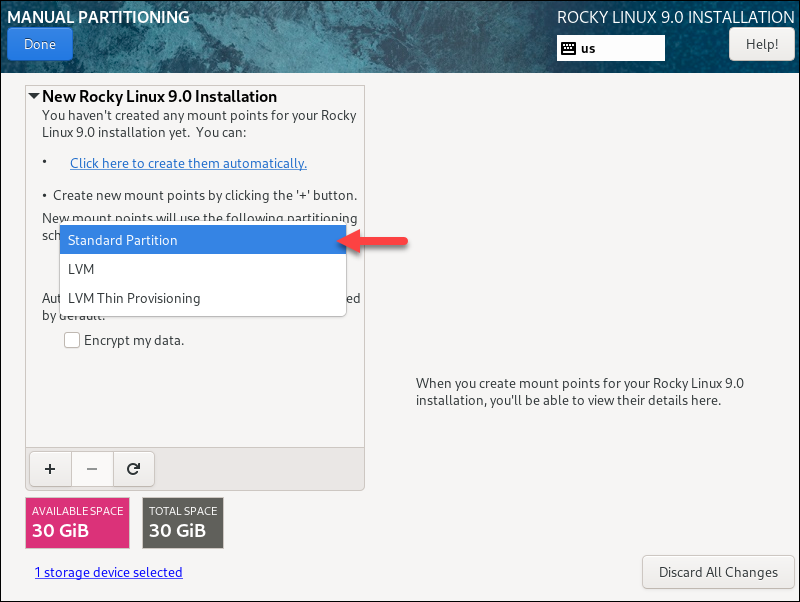
برای ایجاد پارتیشن جدید روی علامت + کلیک کنید.
کافیست با توجه به فضای دیسک خود از پنجره باز شده اسم پارتیشین و مقدار فضای لازم برای آن را مشخص کنید و در آخر روی Add mount point کلیک کنید.
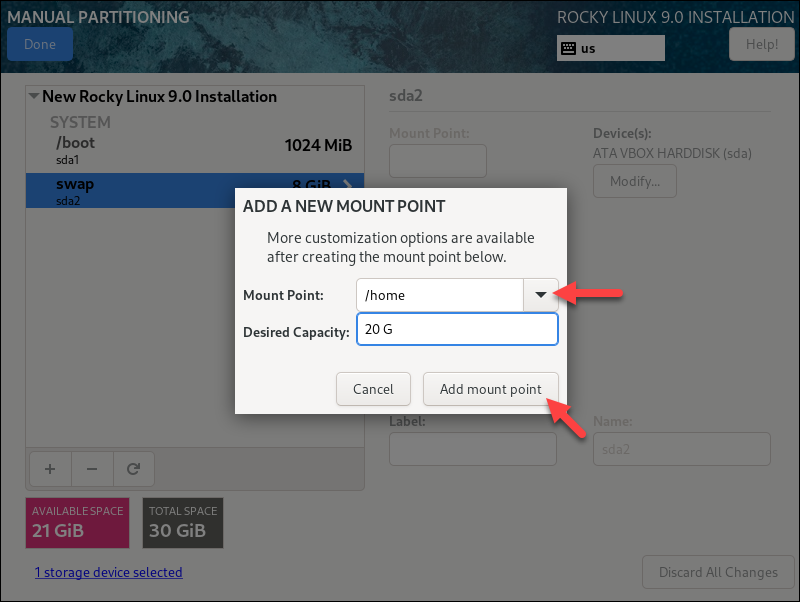
مثلاً اگر یک دیسک 30 گیگابایتی داشته باشید، می توانید پارتیشن بندی را به صورت زیر انجام دهید:
/boot: 3GB
/home: 25 GB
Swap: 2 GB
بعد اینکه پارتیشین بندی را انجام دادید روی Done کلیک کنید.
یک خلاصه از تغییرات نمایش داده می شود که کافیست روی Accept Changes کلیک کنید تا این تغییرات را تایید کنید و به صفحه اصلی برگردید.
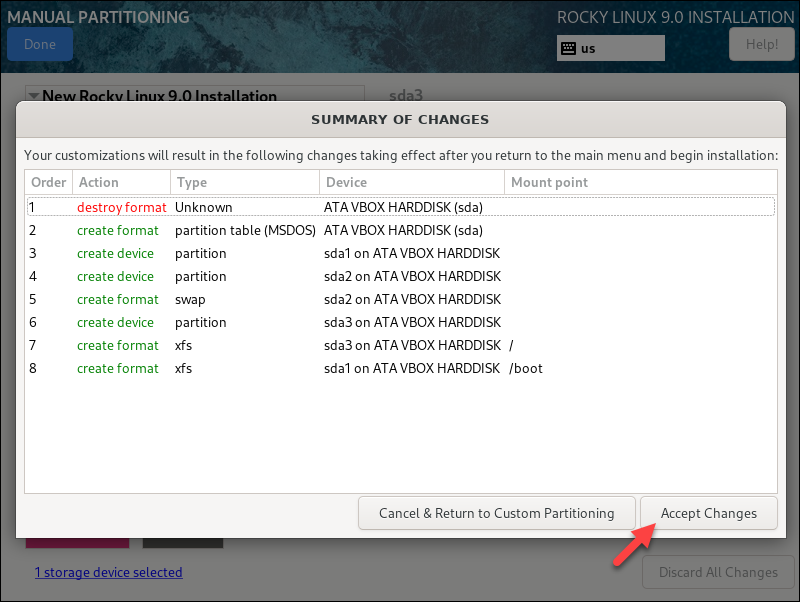
Network and Hostname
پیکربندی بخش شبکه هم یکی از پارامترهای مهم نصب Rocy Linux 9 است که بهتر است آن را هم انجام دهید. پس روی Network and Hostname کلیک کنید.
آداپتور شبکه فعال را می بینید که می توانید با کلیک روی toggle، آن را روشن کنید تا سیستم شما به صورت پویا آدرس IP خود را از روتر یا DHCP server دریافت کند. در صورت اتصال موفقیت آمیز، اطلاعات مربوط به IP درست زیر رابط شبکه ظاهر می شود.
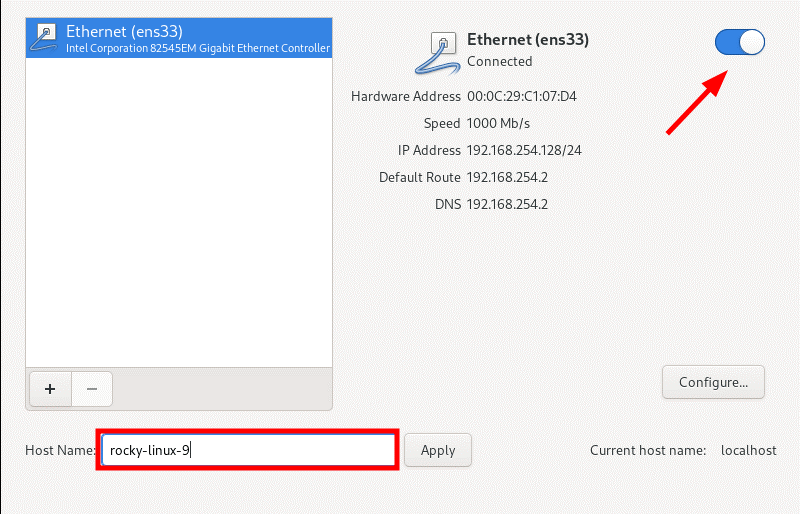
اگر می خواهید برای سیستم خود یک Hostname اختصاص دهید، می توانید اسم موردنظر را در فیلد پایین صفحه وارد کنید و Apply را بزنید.
بخش User Settings
این بخش برای تنظیم رمز عبور حساب کاربری روت و همچنین ایجاد حساب های کاربری administrative یا عادی استفاده می شود.
Root Password
این بخش برای تنظیم رمز حساب کاربری ادمین یا روت لحاظ شده است. کافیست رمز عبور موردنظر را وارد کنید و همان رمز را دوباره در بخش Confirm هم وارد کنید. برای این که امکان دسترسی به صورت ریموت از طریق رمز عبور را هم فعال کنید، …Allow root SSH را علامت بزنید و در آخر روی Done کلیک کنید.
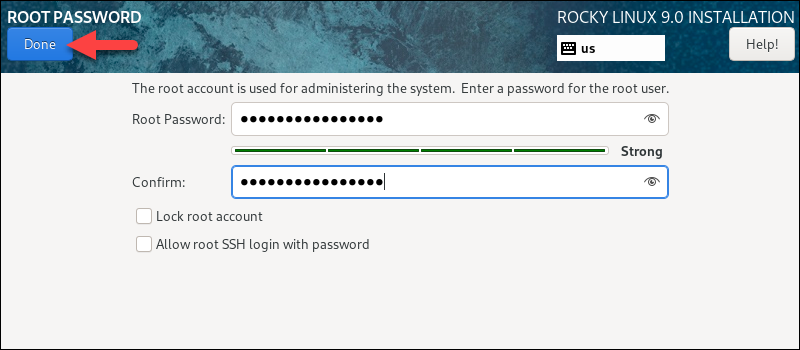
* کاربر روت دارای امتیازات لازم برای کار کردن با سیستم است به همین خاطر با تعیین یک رمز قوی از حساب روت سیستم خود محافظت کنید.
User Creation
با کلیک روی این بخش با پنجره ایجاد کاربر جدید روبرو می شوید که فیلدهای مخصوص به خود را دارد. اگر می خواهید کاربر ادمین یا روت ایجاد کنید، باید Make this user administrator را علامت بزنید.
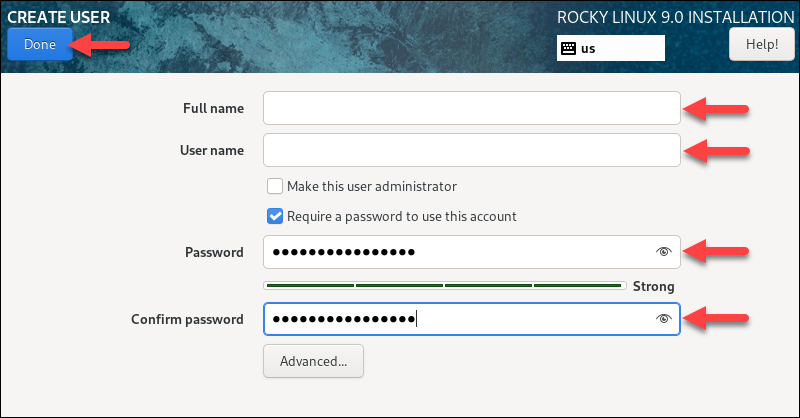
بعد از این که نام کامل، نام کاربری، رمز عبور و نوع کاربر (عادی یا روت) را مشخص کردید، روی Done کلیک کنید تا کاربر جدید ایجاد شود.
6. شروع نصب راکی لینوکس 9
بعد از اینکه تنظیمات بخش INSTALLATION SUMMARY را انجام دادید، روی Begin Installation کلیک کنید تا نصب راکی لینوکس شروع شود.
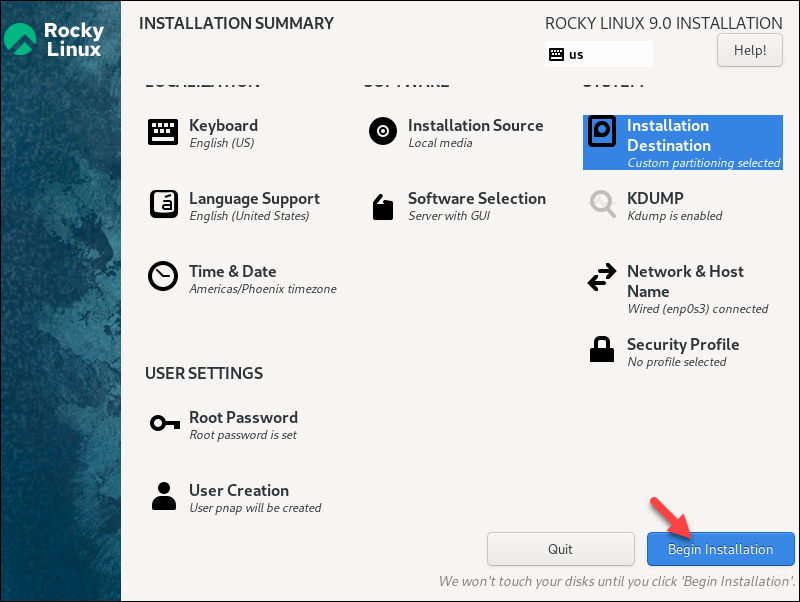
طی این پروسه، کارهای مختلفی مثل پارتیشن بندی دیسک، قالب بندی پارتیشن ها، بررسی وابستگی های نرم افزاری و عمل نوشتن سیستم عامل روی دیسک در پس زمینه انجام می شوند.
* اگر در طول این پروسه از نصب راکی لینوکس پشیمان شدید، می توانید بدون هیچگونه نگرانی از این نصب کننده خارج شوید. کافیست روی Quit کلیک کنید، دکمه ترکیبی ctrl-alt-del را فشار دهید یا اینکه دکمه پاور سیستم را فشار دهید.
بعد از اینکه این پروسه تکمیل شد، درایو USB را از دستگاه خارج کنید و روی Reboot System کلیک کنید تا Rocky Linux 9 روی دستگاه راه اندازی شود.
7. ورود به حساب کاربری
بعد از این که سیستم بوت شد، صفحه ورود به سیستم باز می شود که کافیست حساب موردنظر (اگر چند حساب کاربری ایجاد کرده اید!) را انتخاب کنید، رمز عبور آن را وارد کنید و Enter را بزنید.
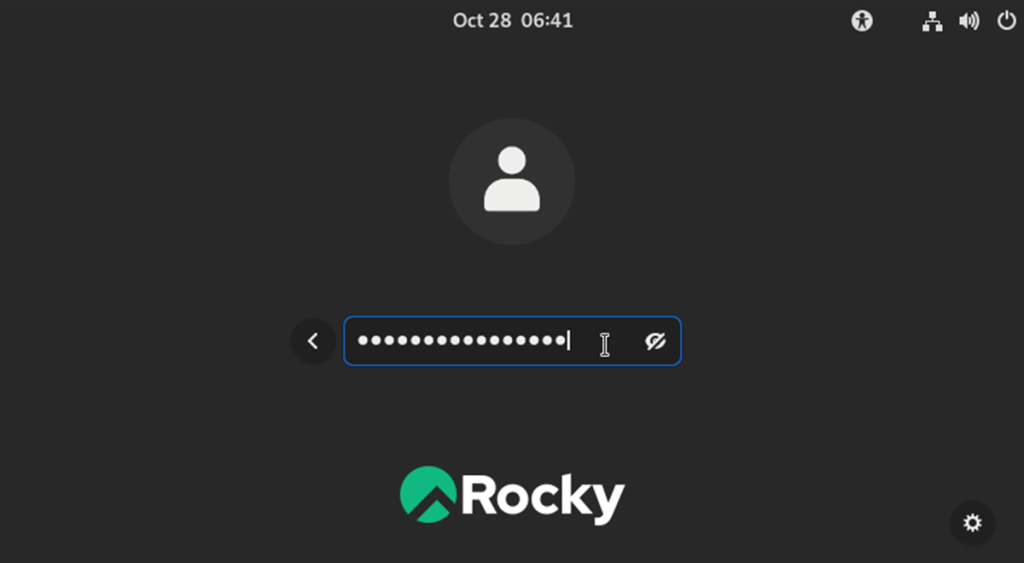
بله، پروسه نصب و ورود به حساب راکی لینوکس 9 با موفقیت به پایان رسید.
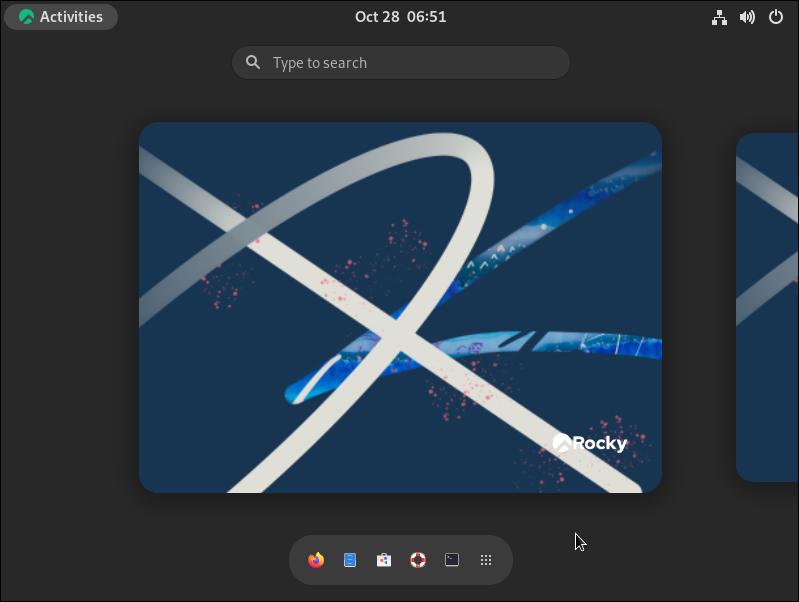
حالا دیگر می توانید از این سیستم عامل فوق العاده لذت ببرید و با بهره مندی از امکانات و قابلیت های پیشرفته آن، کارهای خود را با کیفیت و سرعت بیشتری جلو ببرید.
* اگر به خاطر خواسته ها یا علایق خود می خواهید در سرور مجازی خود هم از این سیستم عامل استفاده کنید و نگران مسائلی دیگری مثل قدرت پردازشی، سرعت دسترسی به اینترنت و پشتیبانی نباشید، می توانید به آسام سرور اعتماد کنید و با مراجعه به صفحه خرید سرور مجازی لینوکس و بررسی ویژگی ها و قیمت پلن های آن، انتخاب ایده آلی را برای کسب و کار خود انجام دهید.
کلام آخر
Rocky Linux 9 به عنوان یک جایگزین عالی برای CentOs از ویژگی ها و قابلیت های پیشرفته ای برخوردار است و توزیع مناسبی برای دسکتاپ ها و سرورها محسوب می شود. Rocky Linux 9 نیاز به یک سری پیش نیاز ها دارد که با تامین آنها، طی مراحل ساده و سریع ارائه شده در این مقاله می توانید به راحتی پروسه نصب راکی لینوکس 9 را طی کنید و بدون هیچ مشکلی، شروع به استفاده از آن کنید.
از اینکه تا انتهای مقاله با ما همراه بودید، از شما متشکریم. امیدواریم که مطالعه این مقاله برای شما مفید واقع شده باشد. در صورت داشتن هرگونه سوال، درخواست و نیاز به راهنمایی، می توانید با ثبت نظر خود، با ما وارد ارتباط شوید تا هر چه زودتر به شما پاسخ دهیم.
سوالات متداول:
آیا راکی لینوکس 9 رایگان است؟
بله، این توزیع لینوکس کاملاً متن باز و رایگان است و برای هر نوع استفاده شخصی یا سازمانی مناسب است.







